文章摘要:一、基础方法:修改文件扩展名虽然这种方法性的安全较低,但它可以作为一种简单的迷惑手段。步骤如下:选中文件:首先,找到需要加密的文件。修改扩展名:右键点击文件,选择“重命名”,将文件扩展名(如.docx、.xlsx)修改为其他不常见的扩展名(如.txt或自定义扩展名)。注意:这种方法并不能真正保护文件内容,仅能起到一定的迷惑作用。二、使用压缩软件加密压缩软件如WinRAR、7-Zip等不仅支持压缩文

一、基础方法:修改文件扩展名
虽然这种方法性的安全较低,但它可以作为一种简单的迷惑手段。步骤如下:
选中文件:首先,找到需要加密的文件。
修改扩展名:右键点击文件,选择“重命名”,将文件扩展名(如.docx、.xlsx)修改为其他不常见的扩展名(如.txt或自定义扩展名)。
注意:这种方法并不能真正保护文件内容,仅能起到一定的迷惑作用。
二、使用压缩软件加密
压缩软件如WinRAR、7-Zip等不仅支持压缩文件,还具备加密功能。以下是使用WinRAR加密文件的步骤:
选择文件:打开WinRAR,找到并选择需要加密的文件。
添加到压缩文件:右键点击文件,选择“添加到压缩文件”。
设置密码:在弹出的窗口中,点击“设置密码”,输入密码并确认。
完成压缩:点击“确定”开始压缩并加密文件。
这种方法简单易用,但请确保妥善保管好压缩密码。
三、使用Windows自带加密功能
Windows操作系统自带了文件加密功能,操作简便快捷。以下是详细步骤:
选中文件或文件夹:找到需要加密的文件或文件夹,右键点击选择“属性”。
进入高级属性:在弹出的窗口中,点击“高级”按钮。
勾选加密选项:在“高级属性”窗口中,勾选“加密内容以便保护数据”选项,点击“确定”。
这样,文件或文件夹就被加密了,只有拥有相应权限的用户才能访问。
四、专业文件加密软件推荐
除了上述基础方法外,还有许多专业的文件加密软件可供选择。以下是几款优秀的加密软件推荐:
1.洞察眼MIT系统
采用透明加密技术,使得用户在创建、编辑、保存文件时无需进行任何额外的加密或解密操作。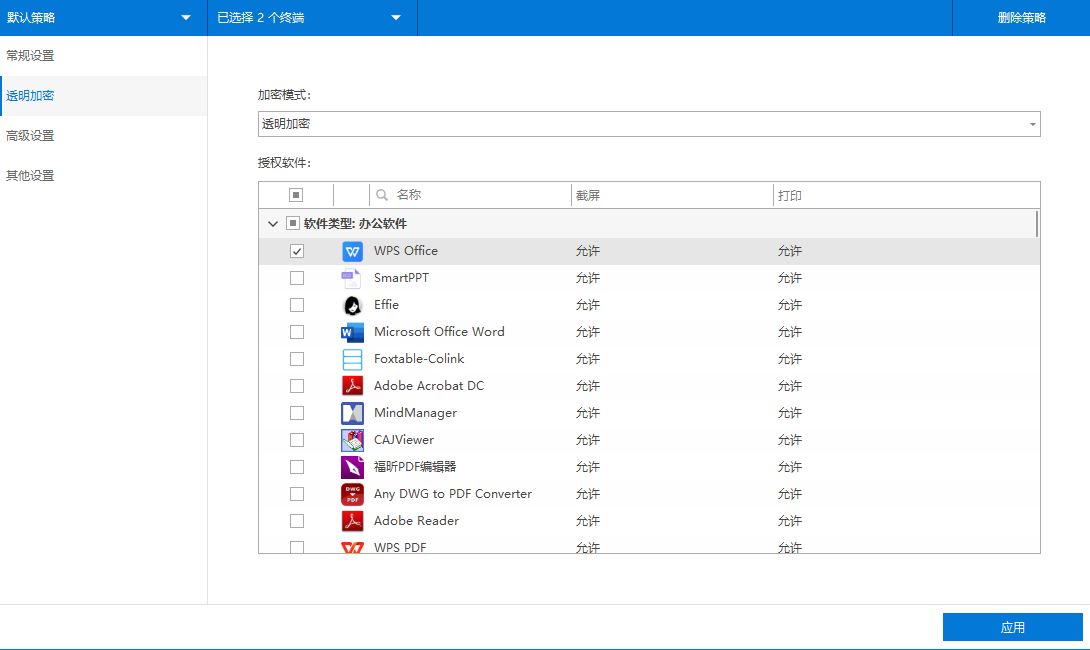
系统具备智能识别功能,能够自动识别并加密企业内部的敏感文档。这包括根据文件类型、内容中的关键词、文件存储位置等条件进行识别。
统支持细粒度的权限管理,允许管理员为不同用户或用户组设置不同的访问权限。这意味着管理员可以精确控制谁可以访问哪些文件,以及他们可以对这些文件执行哪些操作(如阅读、编辑、打印等)。
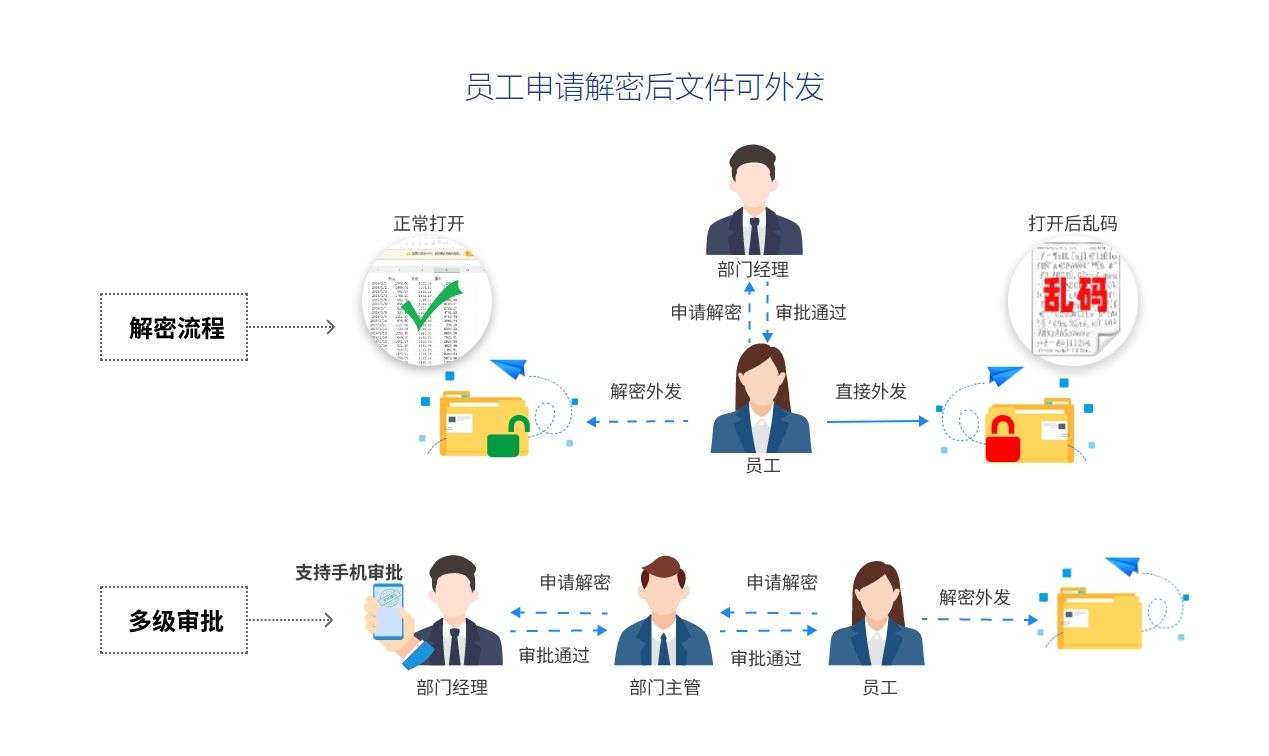
对于分布式或远程工作的企业而言,该系统提供了远程管理与控制功能。管理员可以通过网络远程配置加密策略、监控加密状态、管理用户权限等,确保整个企业的数据安全得到统一管理和控制。
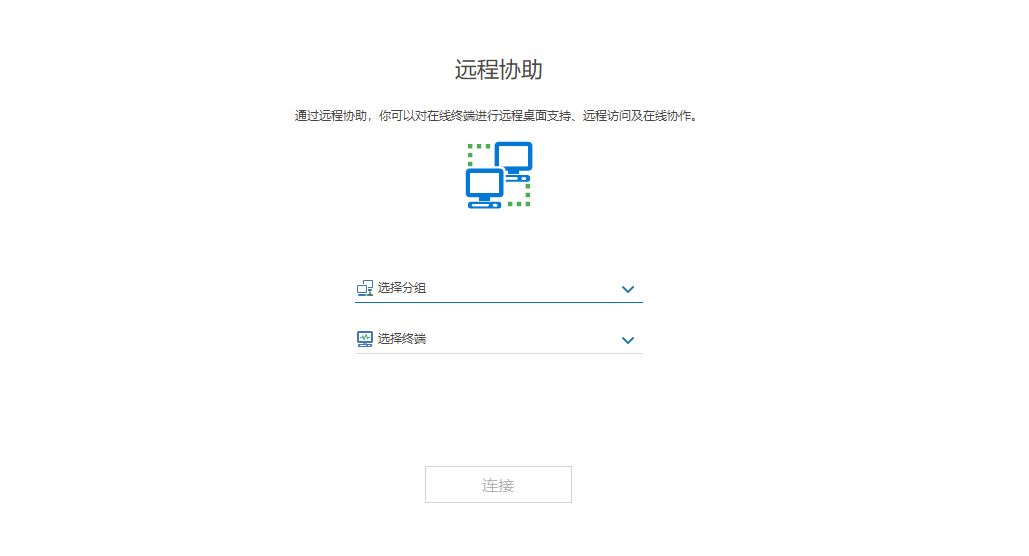
2. Folder Lock
Folder Lock是一款简单易用的文件夹加密软件,支持Windows系统。用户可以轻松加密文件夹,并设置密码保护。加密后的文件夹将被隐藏,只能通过Folder Lock访问。
3. NordLocker
NordLocker由知名VPN提供商NordVPN推出,采用透明加密技术,能够自动对文档进行加密和解密。它支持多种操作系统和设备,并具备强大的安全性能。




